Wi-Fi камеры - это современные устройства, позволяющие осуществлять видеонаблюдение в реальном времени через интернет. Однако, для того чтобы иметь доступ к изображению с камеры из своей локальной сети или удаленно, необходимо знать ее IP-адрес.
IP-адрес - это уникальный идентификатор устройства в сети. Зная IP-адрес камеры, вы сможете настроить доступ к ней с любого устройства, подключенного к интернету. Но как же узнать IP Wi-Fi камеры?
Существует несколько способов, с помощью которых вы можете узнать IP-адрес своей камеры. В данной статье мы рассмотрим пять наиболее популярных и простых способов:
1. С помощью поиска по утилите – большинство производителей Wi-Fi камер предоставляют специальные программы-утилиты, с помощью которых можно узнать IP-адрес камеры. Подключите камеру к компьютеру, запустите утилиту и вам будет предоставлена информация о IP-адресе камеры.
2. С помощью мобильного приложения – если ваша Wi-Fi камера имеет собственное мобильное приложение, воспользуйтесь им. Зайдите в настройки приложения, там должна быть информация о IP-адресе камеры.
Определение IP Wi-Fi камеры: зачем это нужно?

Знание IP-адреса камеры также позволяет интегрировать ее в систему видеонаблюдения или умный дом, чтобы получать уведомления о движении, просматривать записи и управлять камерой с помощью мобильного устройства.
Определение IP Wi-Fi камеры также полезно, если необходимо отследить активность и обнаружить несанкционированный доступ или вторжение. Зная IP-адреса всех устройств в сети, можно быстро распознать подозрительный трафик и принять меры по защите системы.
В целом, знание IP-адреса Wi-Fi камеры позволяет эффективно управлять и контролировать систему видеонаблюдения или домашнюю сеть, обеспечивая безопасность и спокойствие пользователей.
Способ 1: Поиск IP-адреса в настройках роутера
Чтобы узнать IP-адрес Wi-Fi камеры, вы можете воспользоваться поиском в настройках роутера. Этот способ подходит для ситуаций, когда у вас есть доступ к настройкам роутера и вы можете войти в него с помощью веб-интерфейса.
1. Откройте веб-браузер на компьютере, подключенном к той же сети, что и ваш роутер.
2. В адресной строке браузера введите IP-адрес роутера. Обычно это 192.168.0.1 или 192.168.1.1. Вы также можете найти IP-адрес роутера на его корпусе или в документации.
3. Введите имя пользователя и пароль для входа в настройки роутера. Если вы не знаете эти данные, попробуйте стандартные комбинации, такие как admin/admin или admin/password. Если они не подходят, вы можете попробовать найти информацию о входных данных для вашей модели роутера в Интернете.
4. После успешного входа в настройки роутера найдите раздел, который отвечает за подключенные устройства или DHCP-сервер. В этом разделе вы должны увидеть список IP-адресов, присвоенных вашим устройствам в сети.
5. Ищите IP-адрес, соответствующий Wi-Fi камере. Обычно он будет иметь такие характеристики, как производитель или модель камеры. Запишите IP-адрес для дальнейшего использования.
Вот и всё! Теперь вы знаете, как найти IP-адрес Wi-Fi камеры через настройки роутера. В следующем разделе мы рассмотрим другой способ поиска IP-адреса при помощи программного обеспечения.
Способ 2: Использование специализированных программ
Если вы не хотите заморачиваться с командной строкой, можно воспользоваться специализированными программами для поиска IP Wi-Fi камер. Такие программы облегчают процесс поиска и позволяют получить IP-адрес камеры всего за несколько кликов.
Существует много приложений и программ, которые предназначены специально для поиска IP Wi-Fi камер. Некоторые из них даже предлагают дополнительные функции, такие как сканирование сети на наличие уязвимостей и контроль за безопасностью устройств.
Чтобы воспользоваться такой программой, необходимо ее скачать и установить на компьютер или мобильное устройство. Затем, запустите программу и следуйте инструкциям по поиску IP-адресов Wi-Fi камер в вашей сети.
Обратите внимание, что некоторые специализированные программы могут быть платными, но существуют и бесплатные варианты, которые также могут эффективно выполнять поставленную задачу.
Способ 3: Применение командной строки
Чтобы узнать IP адрес Wi-Fi камеры с помощью командной строки, необходимо выполнить следующие шаги:
- Откройте командную строку на вашем компьютере.
- Введите команду "ping [адрес камеры]", где [адрес камеры] - это имя домена или IP адрес вашей камеры.
- Нажмите клавишу Enter и дождитесь выполнения команды.
- После выполнения команды, вы увидите результат с указанием IP адреса камеры.
Если команда "ping" выполнена успешно, то в результате вы увидите IP адрес Wi-Fi камеры. Если же команда не выполнена или результатом является "Request Timed Out" (запрос времени истек), возможно, адрес камеры не доступен или указан неверно.
Запомните, что полученный IP адрес камеры может быть представлен в виде числового кода, например, "192.168.0.1", или в виде доменного имени, например, "mycamera.com". В любом случае, вы сможете использовать полученные данные для дальнейшего взаимодействия с камерой.
Применение командной строки для определения IP адреса Wi-Fi камеры может быть удобным и быстрым способом, особенно для опытных пользователей. Однако, если вы не уверены в своих навыках работы с терминалом, рекомендуется использовать другие способы, описанные ранее.
Способ 4: Использование мобильных приложений
Существует множество таких приложений, которые позволяют подключаться к камере и получать доступ к ее настройкам, включая IP адрес. Эти приложения обеспечивают удобный интерфейс для настройки камеры и просмотра видеозаписей.
| Преимущества использования мобильных приложений: | Недостатки использования мобильных приложений: |
|---|---|
|
|
Чтобы найти IP адрес камеры с использованием мобильного приложения, необходимо:
- Выбрать подходящее приложение для работы с камерой и скачать его из магазина приложений.
- Установить приложение на свой смартфон или планшет и запустить его.
- Привязать камеру к приложению, следуя инструкциям, указанным в приложении.
- Просмотреть настройки камеры в приложении, где будет указан ее IP адрес.
Перед установкой приложения рекомендуется ознакомиться с отзывами пользователей и выбрать приложение с хорошими отзывами и высоким рейтингом.
Способ 5: Поиск IP-адреса в программе управления Wi-Fi камеры
Если у вас есть доступ к программе управления Wi-Fi камеры, то вы можете использовать ее для поиска IP-адреса камеры. В большинстве случаев, после подключения камеры к сети Wi-Fi, программа автоматически определяет ее IP-адрес и отображает его в списке подключенных устройств.
Чтобы найти IP-адрес в программе управления Wi-Fi камеры, выполните следующие шаги:
1. Откройте программу управления Wi-Fi камеры на компьютере или мобильном устройстве.
2. Войдите в учетную запись или осуществите подключение к устройству.
3. Найдите раздел «Устройства» или «Подключенные устройства». Обычно он располагается в верхнем меню или боковой панели программы.
4. В разделе «Устройства» или «Подключенные устройства» вы увидите список всех подключенных камер. Перед каждой камерой будет указан ее IP-адрес.
5. Запишите или скопируйте IP-адрес камеры для последующего использования.
Если программа управления Wi-Fi камеры не отображает IP-адреса камеры или информация недоступна, попробуйте использовать другие способы поиска IP-адреса, описанные выше.